Xamarin.Forms Кисти: радиальные градиенты
Класс RadialGradientBrush является производным от GradientBrush класса и красит область с радиальным градиентом, который смешает два или более цветов по кругу. GradientStop объекты используются для указания цветов в градиенте и их позициях. Дополнительные сведения об объектах см. в GradientStop разделе Xamarin.Forms Кисти: Градиенты.
Класс RadialGradientBrush определяет следующие свойства:
CenterтипPoint, представляющий центральную точку круга для радиального градиента. Значением по умолчанию этого свойства является (0,5,0,5).Radiusdoubleтип, представляющий радиус круга радиального градиента. Значение по умолчанию этого свойства равно 0,5.
Эти свойства поддерживаются объектами BindableProperty, то есть эти свойства можно указывать в качестве целевых для привязки и стилизации данных.
Класс RadialGradientBrush также имеет IsEmpty метод, который возвращает bool значение, представляющее, назначена ли кисть любым GradientStop объектам.
Примечание.
Радиальные градиенты также можно создать с radial-gradient() помощью функции CSS.
Создание радиального градиентаBrush
Градиентные остановки градиента радиальной кисти расположены вдоль оси градиента, определенной кругом. Градиентная ось сияет от центра круга до его окружности. Положение и размер круга можно изменить с помощью кисти Center и Radius свойств. Круг определяет конечную точку градиента. Поэтому градиентная остановка в 1.0 определяет цвет по окружности. Градиентная остановка в 0.0 определяет цвет в центре круга.
Чтобы создать радиальный градиент, создайте RadialGradientBrush объект и задайте его Center и Radius свойства. Затем добавьте два или более GradientStop объектов RadialGradientBrush.GradientStops в коллекцию, которые указывают цвета в градиенте и их позициях.
В следующем примере XAML показано RadialGradientBrush , как задано BackgroundFrameзначение :
<Frame BorderColor="LightGray"
HasShadow="True"
CornerRadius="12"
HeightRequest="120"
WidthRequest="120">
<Frame.Background>
<!-- Center defaults to (0.5,0.5)
Radius defaults to (0.5) -->
<RadialGradientBrush>
<GradientStop Color="Red"
Offset="0.1" />
<GradientStop Color="DarkBlue"
Offset="1.0" />
</RadialGradientBrush>
</Frame.Background>
</Frame>
В этом примере фон Frame рисуется с RadialGradientBrush помощью интерполяции от красного до темно-синего. Центр радиального градиента расположен в центре Frame:
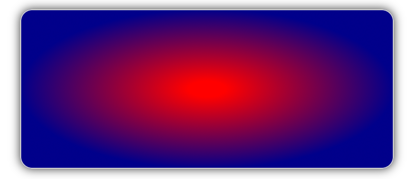
В следующем примере XAML центр радиального градиента перемещается в левый верхний угол:Frame
<!-- Radius defaults to (0.5) -->
<RadialGradientBrush Center="0.0,0.0">
<GradientStop Color="Red"
Offset="0.1" />
<GradientStop Color="DarkBlue"
Offset="1.0" />
</RadialGradientBrush>
В этом примере фон Frame рисуется с RadialGradientBrush помощью интерполяции от красного до темно-синего. Центр радиального градиента расположен в левом верхнем углу Frame:

Следующий пример XAML перемещает центр радиального градиента в правый нижний угол Frame:
<!-- Radius defaults to (0.5) -->
<RadialGradientBrush Center="1.0,1.0">
<GradientStop Color="Red"
Offset="0.1" />
<GradientStop Color="DarkBlue"
Offset="1.0" />
</RadialGradientBrush>
В этом примере фон Frame рисуется с RadialGradientBrush помощью интерполяции от красного до темно-синего. Центр радиального градиента расположен в правом нижнем углу Frame:
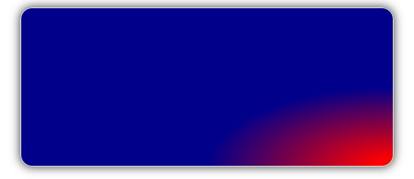
 Скачайте пример
Скачайте пример